|
On commence
Manga Girl
- Styles et textures avant plan Blanc
et en Arrière plan du Noir
1. Ouvrir ‘’Fond_manga_Girl ‘’-
Transformer en calque raster 1
2. Sélection personnalisée

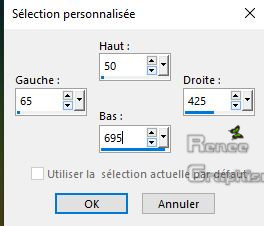
3. Sélection – Transformer la
sélection en calque
DESELECTIONNER
4. Effets- Modules externes –AP [Lines]
Silverling
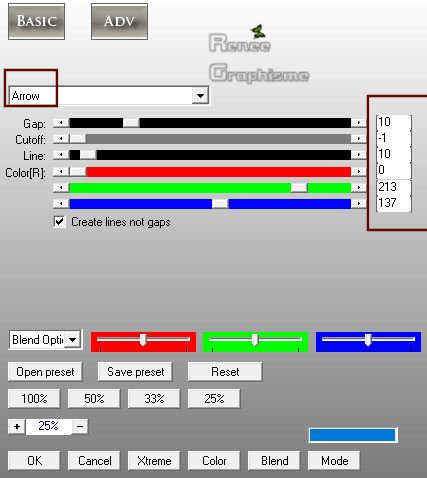
5. Effets – Effet géométriques –
Inclinaison
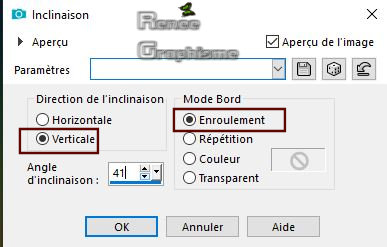
6. Calques - dupliquer
7. Images - Miroir
8. Calques - Fusionner le calque du
dessous
9. Effets – Effets 3 D Ombre portée
-7/-17/40/22 en noir
10. Calques - Dupliquer
11. Effets - Effets d’image -
Décalage H = - 40 et V = 0
12. Calques - Fusionner le calque du
dessous
13. Calques - Dupliquer
14. Images - Miroir
15. Calques - Fusionner le calque du
dessous
16. Effets – Modules externes
Andromeda – Perspective / Side walls/ It wrongside
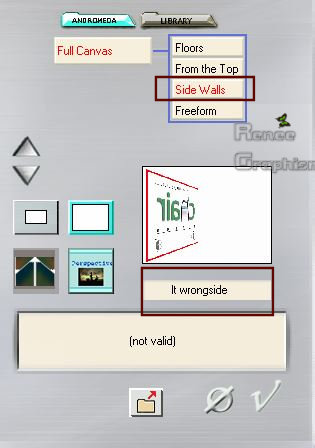
17. Effets - Modules externes –
EyeCandy5 – Extrude - Couleur #2d5634
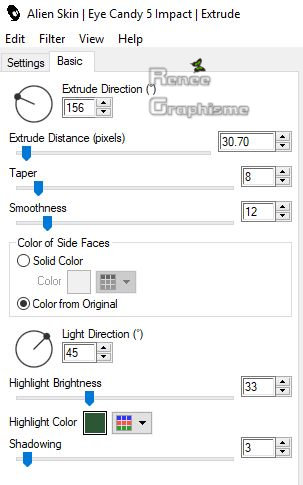
18. Activer le tube
‘’ReneeMangaGirl_Image 1’’
- Editer copier – Editer coller comme
nouveau calque
19. Effets – Effets d’image –
Décalage H = - 328 et V = - 275
- Laisser en Mode recouvrement
20.
Calques – Nouveau calque raster
21. Sélections- charger –enregistrer
une sélection à partir du disque – Charger la sélection
‘’Manga_1’’
22. Pot de couleur
 –
Remplir de blanc –
Remplir de blanc
DESELECTIONNER
23. Calques – Nouveau calque
raster
24. Sélections- charger –enregistrer
une sélection à partir du disque – Charger la sélection
‘’Manga_2’’
25. Pot de couleur
 - Remplir de blanc
- Remplir de blanc
26.
Effets – Effets de textures – Stores/ couleur Noir
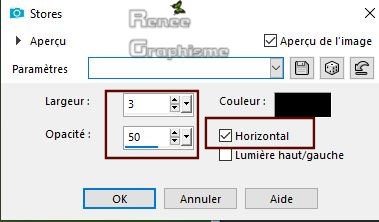
27. Propriété du calque – Mode
Recouvrement
DESELECTIONNER
- Se placer sur le calque Raster 1
28. Sélection personnalisée
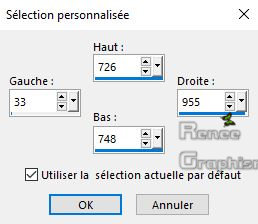
29. Sélection – Transformer la
sélection en calque
30.
Refaire - Effets Textures stores (paramètres en mémoire)
DESELECTIONNER
31. Calques - Réorganiser – Placer en
haut de la pile
32. Effets - Effets de bords -
Accentuer
33. Propriété du calque – Mode
Lumière dure
34. Effets – 3 D - Ombre portée
-7/ - 17 /40 /22 en Noir
- Se placer sur le Raster 1
35. Sélections- charger –enregistrer
une sélection à partir du disque – Charger la sélection
‘’Manga_3’’
- Sélection - Transformer la
sélection en calque
DESELECTIONNER
36. Effets – Modules externes –
Mura’s Meister – Perpective Tilling
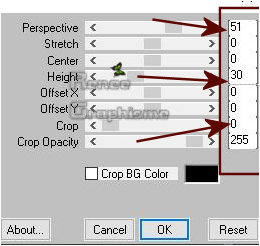
37. Effets – Effets de Bords -
Accentuer
38. Propriété du calque - Mode
Différence- Opacité à 77
39. Effets - Effets 3 D - Ombre
portée 50/2/46/19 en Noir
40.
Calques - Dupliquer
41. Propriété du calque - Mode
Différence – Opacité 100
42. Images - Retourner
43. Effets – Effets de Distorsion -
Vagues
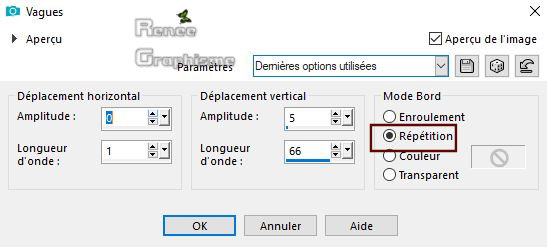
- Se replacer en haut de la palette
des calques
44. Calques - Nouveau calque raster
45.
Sélections- charger –enregistrer une sélection à partir
du disque – Charger la sélection ‘’Manga_4’’
46. Pot de couleur
 - Remplir de blanc
- Remplir de blanc
DESELECTIONNER
47. Effets – Modules externes –
EyeCandy 5 Perspective shadow (attention ici ajuster
manuellement pour vous rapprocher le plus possible de
effet final)
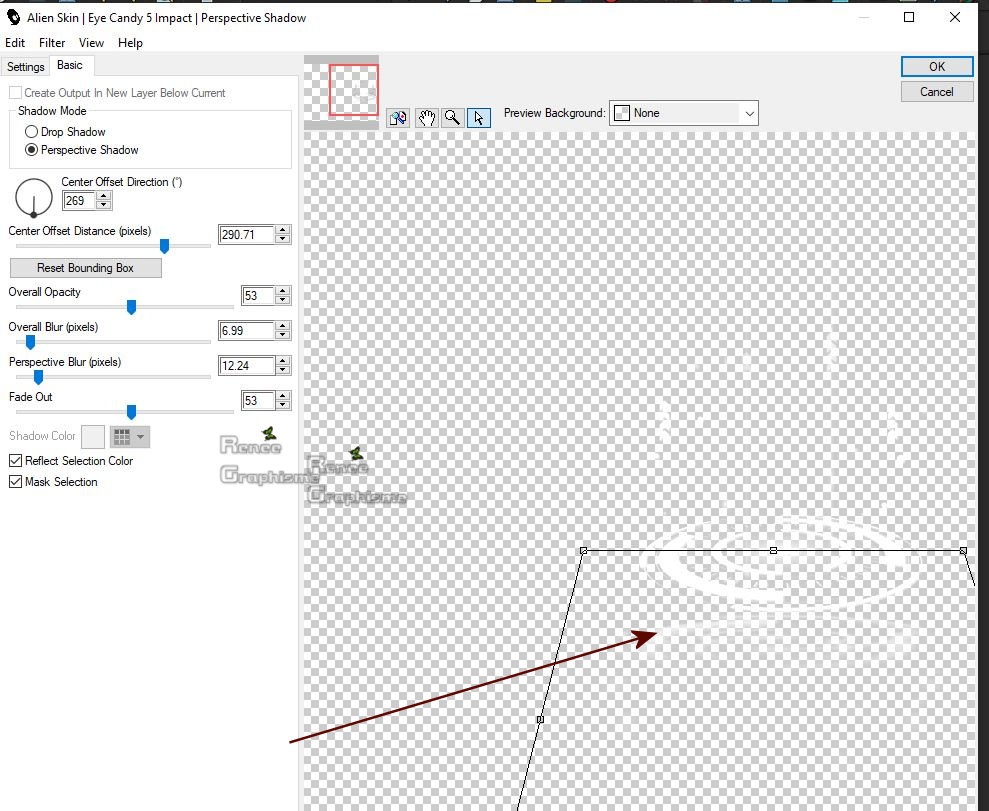
48. Activer le tube ‘’Renee_TUBES_Manga_Chat’’
- Editer copier – Editer coller comme
nouveau calque
- Placer
49. Effets – Modules externes –
EyeCandy 5 /Perspective shadow( idem que ligne 47)
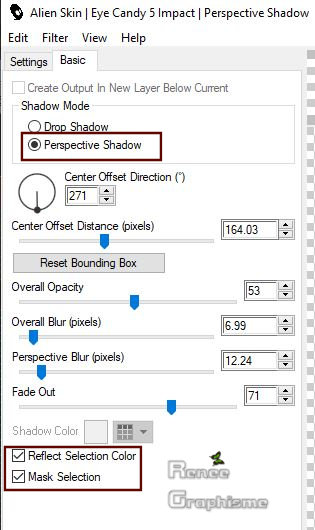
50.
Activer le tube ‘’ Mangat_girl_plan.pspimage’’
- Editer copier – Editer coller comme
nouveau calque
51. Effets - Effets d’image -
Décalage H = 130 et V = -278
52. Calques – Nouveau calque raster
53. Sélections- charger –enregistrer
une sélection à partir du disque – Charger la sélection
‘’Manga_5’’
54. Pot de couleur - Remplir de blanc
- Remplir de blanc
DESELECTIONNER
55. Effets – Unlimited 2.0 - &<BKg
Designer sf10 II> - PinWheel Magic par defaut
56. Effets – Effets de Bords -
Accentuer
57. Calques – Dupliquer
58. Effets – Effets d’image-
Mosaïques sans jointures
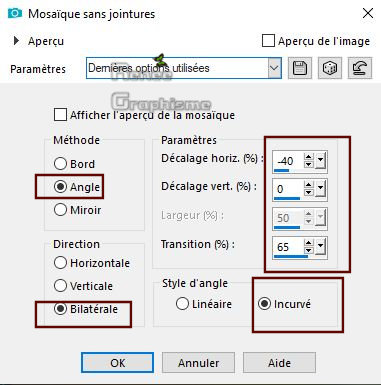
59.
Propriété du calque – Mode Ecran Opacité a 59
60. Activer le tube ‘’navy dool de
jcw modifie’’
- Editer copier – Editer coller comme
nouveau calque – Placer
61. Activer le tube
‘’Mangat_girl_Chat gris’’’
- Editer copier – Editer coller comme
nouveau calque – Placer
62. Activer le tube ‘’
Mangat_girl_enseignes’’
- Editer copier – Editer coller comme
nouveau
63. Objets Aligner – Haut
64. Activer et coller ‘’Titre ‘’ ou
écrire le votre au choix
Tout est Bien en place
65.
Images Ajouter des bordures de 1 Pixel en Noir
66. Images Ajouter des bordures de 15
Pixels en Blanc
67. Images Ajouter des bordures de 1
Pixels en Noir
68. Images Ajouter des bordures de 45
Pixels en blanc
69. Activer et Coller le cadre
final
70.
Calques Fusionner tous
71.
Image redimensionner a 999 Pixels de large
C'est terminé- Merci
Renée
Écrite le 9 avril 2019
et
mis en place
le 2019
*
Toute ressemblance avec une leçon existante est une pure
coïncidence
*
N'oubliez pas de remercier les gens qui travaillent avec
nous et pour nous j'ai nommé les tubeurs et
les traductrices Merci
|